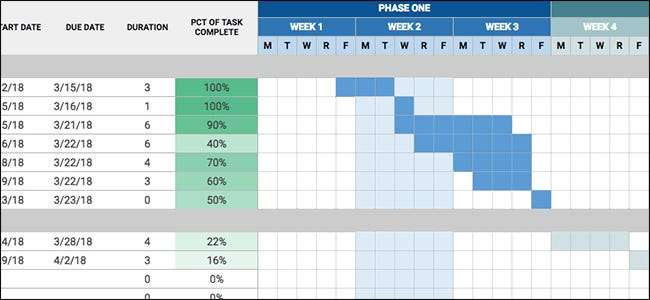
Ίσως εξοικειωθείτε με τα βασικά στοιχεία των Υπολογιστικών φύλλων Google, αλλά η προσφορά υπολογιστικών φύλλων της Google διαθέτει πολλές δυνατότητες που δεν είναι προφανείς με την πρώτη ματιά. Εδώ είναι μερικά από τα αγαπημένα μας.
Φυσικά, μάλλον είστε ήδη εξοικειωμένοι με κάποιους βασικούς τύπους, όπως το SUM και το μέσο όρο. Και είναι πιθανό να έχετε γνωρίσει τη γραμμή εργαλείων αρκετά καλά, αλλά είναι αρκετά εκπληκτικό πόσο βαθιά είναι όλα. Λατρεύω τα υπολογιστικά φύλλα, αλλά ακόμη και μέχρι σήμερα ανακαλύπτω ακόμα νέα κόλπα στα Υπολογιστικά φύλλα Google.
Εισαγωγή πινάκων δεδομένων
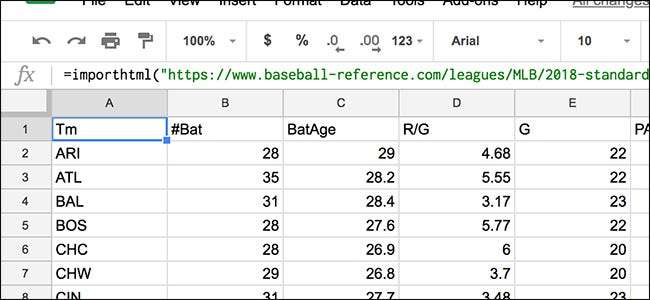
Αυτό ακούγεται πολύ βαρετό, αλλά στην πραγματικότητα είναι πολύ τακτοποιημένο. Εάν ένας ιστότοπος έχει έναν πίνακα ή μια λίστα πληροφοριών που θέλετε να παρακολουθείτε, μπορείτε να χρησιμοποιήσετε τη συνάρτηση ImportHTML για ουσιαστικά να αποκόψετε αυτά τα δεδομένα και να τα επικολλήσετε σε ένα υπολογιστικό φύλλο. Από εκεί, τα δεδομένα ενημερώνονται αυτόματα κάθε φορά που ανοίγετε το υπολογιστικό φύλλο (φυσικά, εάν έγιναν αλλαγές στον αρχικό πίνακα). Η λειτουργία θα μοιάζει με αυτήν:
= ImportHTML ("URL", "πίνακας", 0)Η διεύθυνση URL είναι η ιστοσελίδα στην οποία βρίσκονται τα δεδομένα, ο "πίνακας" είναι ο τρόπος με τον οποίο εμφανίζονται τα δεδομένα στην ιστοσελίδα (μπορείτε επίσης να χρησιμοποιήσετε τη "λίστα" εάν είναι μια λίστα) και το "0" αντιπροσωπεύει τον πίνακα στον οποίο θέλετε εισαγάγετε εάν υπάρχουν πολλοί πίνακες στην ιστοσελίδα (0 είναι ο πρώτος, 1 είναι ο δεύτερος και ούτω καθεξής).
Ένα παράδειγμα αυτού θα ήταν η παρακολούθηση αθλητικών στατιστικών για ένα πρωτάθλημα φαντασίας. Μπορείτε να εισαγάγετε διάφορα στατιστικά από έναν ιστότοπο όπως Αναφορά μπέιζμπολ σε υπολογιστικό φύλλο. Φυσικά, θα μπορούσατε απλώς να προσθέσετε σελιδοδείκτη στον ιστότοπο, αλλά με το ImportHTML, μπορείτε να προσαρμόσετε πράγματα όπως ακριβώς ποια στατιστικά εμφανίζονται (προσθέτοντας Col1, Col4 κ.λπ. μετά το "0"), καθώς και λήψη δεδομένων από άλλους πίνακες σε διαφορετικό ιστοσελίδα και να εμφανίζονται όλα σε ένα υπολογιστικό φύλλο
ΣΧΕΤΙΖΟΜΑΙ ΜΕ: 10 συμβουλές και κόλπα για τα Έγγραφα Google
Δεδομένα αναφοράς από άλλα υπολογιστικά φύλλα
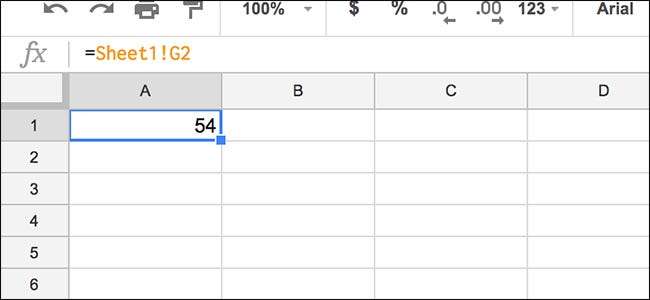
Εάν έχετε πολλά υπολογιστικά φύλλα (ή πολλά φύλλα μέσα σε ένα υπολογιστικό φύλλο) που όλα σχετίζονται μεταξύ τους κατά κάποιο τρόπο, ενδέχεται να βρίσκεστε συχνά μεταξύ τους. Υπάρχει ένας τρόπος να γίνουν όλα αυτά ευκολότερα.
Μπορείτε να αναφέρετε κελιά από άλλα φύλλα (ή άλλο υπολογιστικό φύλλο εξ ολοκλήρου). Για παράδειγμα, ας πούμε ότι τηρείτε αρχεία όσων ξοδεύετε σε παντοπωλεία σε ένα φύλλο και αυτό το φύλλο περιέχει επίσης ένα συνολικό ποσό που δαπανάται για το μήνα. Και, ας υποθέσουμε ότι έχετε ένα άλλο φύλλο που σας δίνει μια σύνοψη των δαπανών σας κάθε μήνα σε διάφορες κατηγορίες. Στο συνοπτικό σας φύλλο, θα μπορούσατε να αναφέρετε αυτό το φύλλο παντοπωλείων και το συγκεκριμένο κελί που περιέχει το σύνολο. Κάθε φορά που ενημερώνετε το αρχικό φύλλο, η τιμή στο συνοπτικό φύλλο θα ενημερώνεται αυτόματα.
Η λειτουργία θα μοιάζει με αυτήν:
= φύλλο1! B5Το "Sheet1" θα είναι το όνομα του φύλλου με τα δεδομένα που θέλετε να αναφέρετε και το "B5" είναι το κελί που θέλετε να αναφέρετε. Το θαυμαστικό έρχεται στο μεταξύ. Εάν θέλετε να αναφέρετε δεδομένα από ένα εντελώς διαφορετικό υπολογιστικό φύλλο, θα χρησιμοποιήσετε τη συνάρτηση IMPORTRANGE, όπως:
= IMPORTRANGE ("URL", "sheet1! B5")Η διεύθυνση URL είναι ο σύνδεσμος προς το άλλο υπολογιστικό φύλλο. Αυτό συνδέει το κελί σε αυτό το υπολογιστικό φύλλο με το κελί στο οποίο εισάγετε τον παραπάνω τύπο. Κάθε φορά που το κελί ενημερώνεται με διαφορετική τιμή, το άλλο κελί ενημερώνεται μαζί του. Όπως υποδηλώνει το όνομα της συνάρτησης, μπορείτε επίσης να αναφέρετε ένα εύρος κελιών, όπως το B5: C10.
Μορφοποίηση υπό όρους
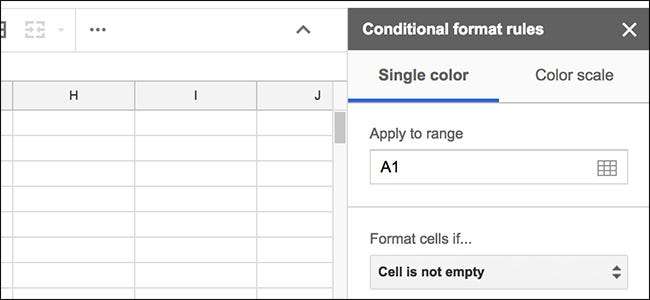
Αυτή η λειτουργία είναι λίγο πιο γνωστή από μερικές από τις άλλες που ανέφερα, αλλά αισθάνομαι ότι δεν είναι ακόμα τόσο δημοφιλής όσο θα έπρεπε.
Η υπό όρους μορφοποίηση σάς επιτρέπει να αλλάξετε την εμφάνιση ενός κελιού με βάση τα δεδομένα που περιέχει το κελί. Μπορείτε να αποκτήσετε πρόσβαση στη λειτουργία κάνοντας κλικ στο "Μορφοποίηση" στη γραμμή εργαλείων και στη συνέχεια επιλέγοντας την εντολή "Μορφοποίηση υπό όρους". Στο παράθυρο που ανοίγει προς τα δεξιά, μπορείτε να ρυθμίσετε τις παραμέτρους σας. Για παράδειγμα, μπορεί να θέλετε να μετατρέψετε ένα κελί (ή κελιά) πράσινο εάν ο αριθμός που περιέχει είναι μεγαλύτερος από το μηδέν.
Υπάρχει επίσης η συνάρτηση IF, η οποία δεν αποτελεί τεχνικά μέρος της δυνατότητας μορφοποίησης υπό όρους, αλλά μπορεί να την μεταφέρει στο επόμενο επίπεδο κατά κάποιον τρόπο. Αυτό σας επιτρέπει να κάνετε πράγματα όπως να προσθέσετε μια συγκεκριμένη τιμή σε ένα ξεχωριστό κελί όποτε η τιμή στο ενεργό κελί είναι ένας συγκεκριμένος αριθμός:
= IF (B4> = 63, "35", "0")Έτσι, σε αυτό το παράδειγμα, εάν η τιμή του κελιού B4 είναι 63 ή μεγαλύτερη, θα μπορούσατε να κάνετε αυτόματα την τιμή του τρέχοντος κελιού 35. Και, στη συνέχεια, να δείξετε 0 εάν όχι. Φυσικά, αυτό είναι μόνο ένα παράδειγμα, καθώς υπάρχουν πολλά περισσότερα που μπορείτε να κάνετε με αυτό.
ΣΧΕΤΙΖΟΜΑΙ ΜΕ: Πώς να επισημάνετε μια σειρά στο Excel χρησιμοποιώντας μορφοποίηση υπό όρους
Ενσωμάτωση υπολογιστικών φύλλων σε ιστότοπο
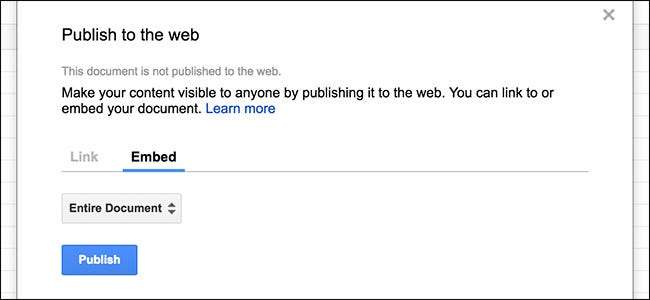
Εάν δημιουργήσατε ένα πρόγραμμα ή μια λίστα στα Φύλλα Google που θέλετε να μοιραστείτε με άλλους, θα μπορούσατε απλώς να μοιραστείτε το πραγματικό έγγραφο μαζί τους στέλνοντάς τους μια πρόσκληση μέσω email για να το δείτε. Ωστόσο, εάν πρέπει να το συμπληρώσετε με άλλες πληροφορίες που υπάρχουν στο ιστολόγιο ή στον ιστότοπό σας, μπορείτε πραγματικά να ενσωματώσετε υπολογιστικά φύλλα σε ιστοσελίδες.
Το μόνο που χρειάζεται να κάνετε είναι να πλοηγηθείτε στο Αρχείο> Δημοσίευση στον Ιστό. Από εκεί, κάντε κλικ στην καρτέλα "Ενσωμάτωση" και, στη συνέχεια, επιλέξτε εάν θα δημοσιεύσετε ολόκληρο το υπολογιστικό φύλλο ή απλώς ένα συγκεκριμένο φύλλο. Μετά από αυτό, απλώς αντιγράψτε και επικολλήστε τον κώδικα iFrame στην ιστοσελίδα σας.
Παίξτε γύρω με σενάρια
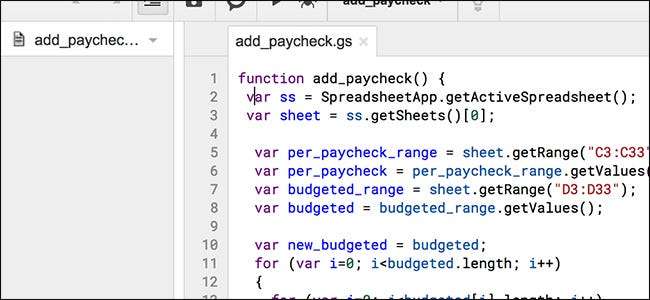
Για οτιδήποτε δεν μπορούν να κάνουν τα Υπολογιστικά φύλλα Google από το κουτί, υπάρχει συνήθως ένα Σενάριο Google Apps που μπορείτε να χρησιμοποιήσετε παράλληλα με το υπολογιστικό φύλλο σας για να κάνετε σχεδόν τίποτα.
Έχουμε μίλησε για το Google Apps Scripts στο παρελθόν και υπάρχουν πολλά που μπορείτε να κάνετε με αυτό το είδος ικανότητας. Εξερευνείτε τα διαθέσιμα πρόσθετα μεταβαίνοντας στα Εργαλεία> Πρόσθετα ή μπορείτε να γράψετε τα δικά σας σενάρια επιλέγοντας το πρόγραμμα επεξεργασίας σεναρίων στο μενού Εργαλεία
Για παράδειγμα, έχω ένα προσαρμοσμένο σενάριο που μου επιτρέπει να πατήσω ένα μόνο κουμπί για να προσθέσω αμέσως συγκεκριμένες τιμές στις υπάρχουσες τιμές σε μια χούφτα κελιά. Δεν μπορείτε να το κάνετε αυτό με τα Φύλλα Google έξω από το κουτί, οπότε το πρόγραμμα επεξεργασίας σεναρίων εδώ δίνει στα Φύλλα Google καλή δόση στεροειδών.







